
Wi-Fi가 없는 일상 생활에서 즐겨 사용하는 앱을 사용하기 위해 모든 비용을 들이고 인터넷에 액세스해야 하는 순간에는 모바일 데이터(또는 셀룰러 데이터)가 제대로 작동하는 것이 필수적입니다. 그렇지 않으면 비극입니다! 다음은 문제를 해결하기 위한 가장 명백한 것부터 가장 기술적인 것까지 다양한 팁입니다.
단축키:
- 첫 번째 단계: 스마트폰 다시 시작
- 문제는 Google이 될 수 있습니까?
- APN 재설정 고려
- 모든 앱에 모바일 데이터 사용 허용
- 네트워크 설정 재설정
- 공장 설정 복원
- 가게에서 도움을 청하다
첫 번째 단계는 항상 스마트폰을 다시 시작하는 것입니다.
이 기본 규칙을 상기시키는 것이 어리석은 것처럼 보일 수 있지만 스마트폰에서 발생하는 대부분의 문제는 이 방법으로 해결할 수 있습니다. 따라서 버그가 발생했을 때 가장 먼저 해야 할 반사가 모바일 데이터와 관련된 문제일 뿐만 아니라 스마트폰을 껐다가 다시 켜는 것임을 지정하는 것이 중요합니다.
문제는 Google이 될 수 있습니까?
문제는 Google 애플리케이션과 관련이 있을 수 있습니다. 아래 단계에 따라 모든 것이 정상으로 돌아오는지 확인하십시오.
- Google Play 서비스의 애플리케이션 캐시를 지웁니다. 설정 > 애플리케이션 또는 애플리케이션 관리자 > Google Play 서비스 > 캐시 지우기 > 확인으로 이동합니다.
- Google Play 스토어에서 업데이트를 제거하고 다시 설치합니다. 설정 > 애플리케이션 또는 애플리케이션 관리자 > Google Play 스토어 애플리케이션 > 업데이트 제거 > 확인으로 이동합니다.
- 사용 가능한 시스템 소프트웨어 업데이트를 확인하십시오.
- “설정”으로 이동하여 “계정” 섹션을 검색하십시오. Google 계정을 삭제한 다음 다시 추가하세요.
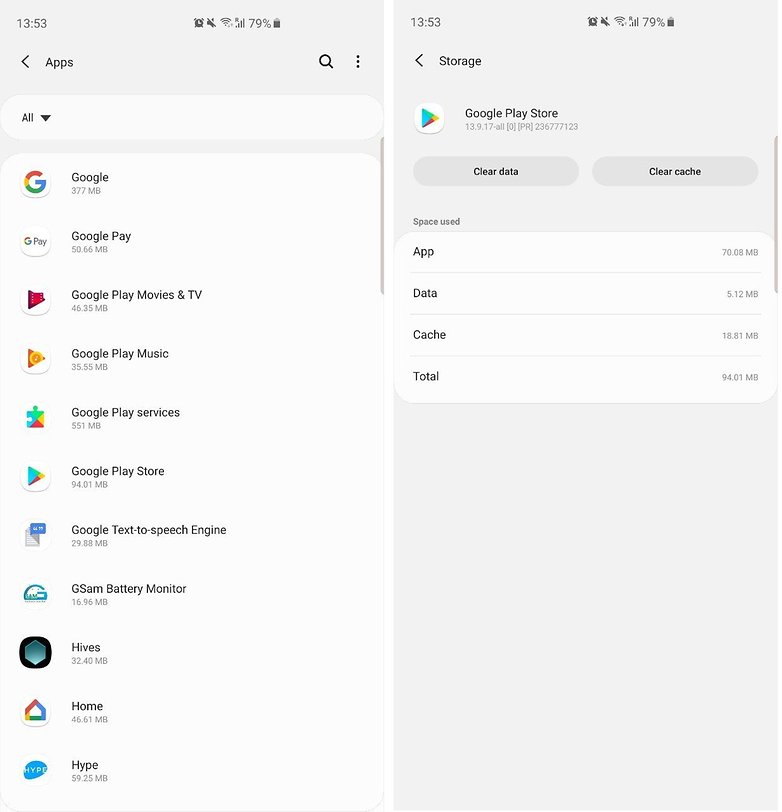
Google Play 서비스와 관련된 문제일 수 있습니다. / © 넥스트핏
APN 재설정 고려
APN은 사업자에 따라 주어진 네트워크와 관련된 모든 연결 정보를 구성합니다. 모든 전화기가 APN 설정에 액세스하는 동일한 경로를 제공하는 것은 아니지만 일반적으로 “모바일 데이터”, “무선 제어” 또는 “무선 및 네트워크” 섹션에서 찾을 수 있습니다. 찾은 메뉴 변형으로 이동하여 액세스 포인트의 이름을 검색합니다. 그런 다음 메뉴 아이콘을 누르고 “기본 설정 복원”을 선택합니다.
모든 앱에 모바일 데이터 사용 허용
대부분의 전화기에서는 사용자가 특정 응용 프로그램에 대한 데이터 사용을 비활성화할 수 있습니다. 어떤 이유로 응용 프로그램이 “Wi-Fi 전용”에 있는 경우 “설정” 응용 프로그램의 “데이터 사용량”으로 이동하여 데이터 액세스가 제한된 응용 프로그램을 검색해야 합니다. 이러한 응용 프로그램에 데이터를 사용할 수 있도록 설정하는 것은 사용자의 몫입니다.
네트워크 설정 재설정
처음 네 가지 옵션을 확인한 후에도 문제가 지속되면 네트워크와 관련된 것일 수 있습니다. 네트워크 설정을 공장 기본 설정으로 재설정하면 이 문제에 대한 답이 될 수 있습니다. “설정”으로 이동하여 “백업 및 재설정” 섹션으로 이동하십시오. “네트워크 설정 재설정”을 선택하고 지침을 따르십시오.
공장 설정 복원
문제가 여전히 해결되지 않으면 공장 설정을 재설정하여 보다 근본적인 해결책을 선택하는 것이 좋습니다. 이렇게 하면 휴대전화에서 모든 데이터가 지워지고 모든 설정이 공장 기본 설정으로 돌아갑니다. 당신의 전화는 새것처럼 될 것입니다. 소프트웨어적으로는 처음 켰을 때와 똑같이 보일 것입니다.
이것은 발생할 수 있는 거의 모든 소프트웨어 문제를 해결합니다. 따라서 최상의 솔루션이지만 모든 데이터가 삭제되므로 최후의 수단으로 사용해야 합니다. 공장 설정으로 재설정하는 것은 각 휴대전화에 따라 다르지만(거의) 아래 링크에서 방법을 찾을 수 없습니다.
-
Android 휴대전화를 초기화하는 방법
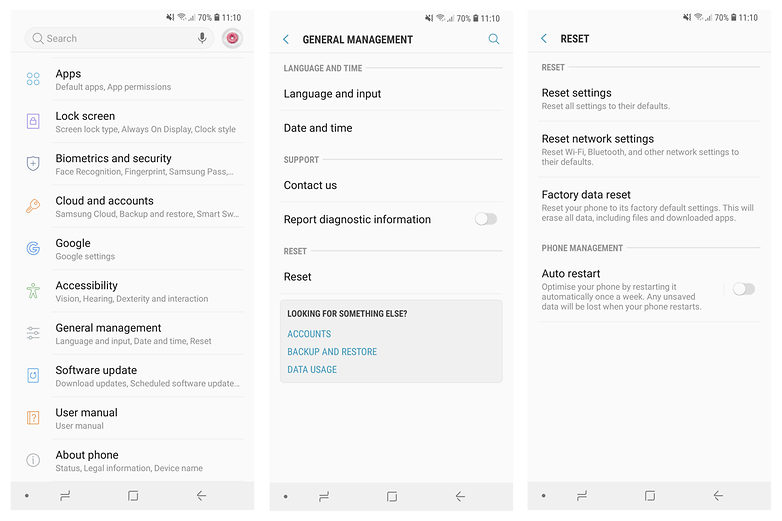
문제가 여전히 해결되지 않으면 공장 설정으로 다시 재설정하는 것이 좋습니다. / © 넥스트핏
가게에서 도움을 청하다
위의 모든 단계가 실패하면 휴대전화 제조업체, 이동통신사 또는 Google에 문의하여 전문가의 도움을 받는 것이 좋습니다. 언제든지 지역 이동통신사 매장에 방문하여 전문가에게 조언을 요청할 수 있습니다.
기타 팁 및 트릭
모바일 데이터 문제의 퍼즐을 풀기 위한 다른 팁을 알고 있다면 댓글로 자유롭게 공유해주세요!
